iMessage не работает на iPhone 13? Исправления!
iMessage — один из ключевых элементов экосистемы Apple. Это быстро, безопасно и может похвастаться некоторыми уникальными возможностями. А кто не любит голубые пузыри? Если в вашей семье есть разные устройства Apple, велика вероятность, что вы используете iMessage для общения друг с другом. Это может раздражать, когда iMessage перестает работать или не работает, поэтому вот почему он не работает и как исправить проблему с неработающим iMessage на iPhone 13.
Часть I: почему iMessage не работает на iPhone 13?
Есть несколько причин, по которым вы можете столкнуться с проблемой неработающего iMessage. Некоторые из них могут быть под вашим контролем, некоторые нет. Как понять, что проблема на вашей стороне? Для начала легче понять, не на стороне ли Apple проблема. Если проблема не в Apple, то можно приступить к диагностике и исправлению iMessage, не работающего на iPhone 13, самостоятельно.
Шаг 1: Перейти к: https://www.apple.com/support/systemstatus/
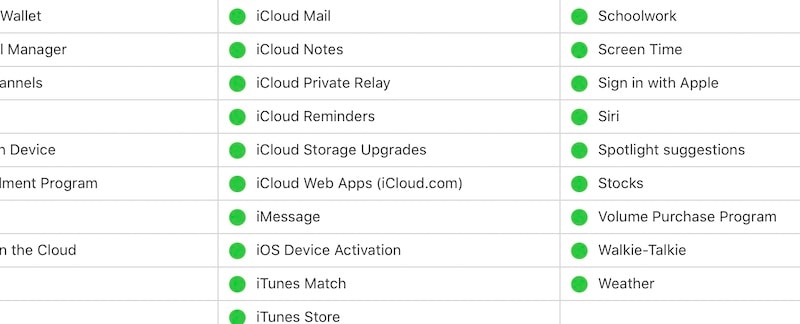
Если на этой странице отображается iMessage с зеленой точкой, это означает, что со стороны Apple нет проблем, и теперь вы можете начать исправлять iMessage, не работающий на iPhone 13, самостоятельно. В следующей части описано, как это сделать. Вот.
Часть II: 9 простых способов исправить iMessage, не работающий на iPhone 13 (включая DrFoneTool — восстановление системы (iOS))
Теперь, когда вы знаете, что проблема находится где-то между вашим iPhone и Apple, вы можете сделать несколько вещей, чтобы проверить, где существует проблема с неработающей iMessage. iMessage требует включения, а это само по себе требует нескольких других вещей. Вот простые решения проблемы, из-за которой iMessage не работает на вашем новом iPhone 13.
Решение 1. Включение iMessage
iMessage должен быть включен, чтобы он работал, и возможно, что он отключен или не работает по какой-то причине. Первое и самое простое — снова активировать iMessage. Вот как это сделать:
Шаг 1. Перейдите в «Настройки», прокрутите вниз и коснитесь «Сообщения».

Шаг 2: Если iMessage включен, выключите его. Подождите несколько секунд и снова включите его.
Если iMessage успешно активируется, вы сможете отправлять и получать iMessage с этого момента. Задача решена! Однако, если iMessage не активируется, это может указывать на другую проблему.
Решение 2. Включена ли служба SMS?
Это может показаться вам абсурдным, но при некоторых обстоятельствах служба SMS может в настоящее время не работать на вашем iPhone, а для активации iMessage требуется служба SMS, даже если вы ее никогда не видите. Если вы недавно сменили провайдера, возможно, вы находитесь под 24-часовым периодом охлаждения, когда на вашей линии отключены SMS. То же самое верно, если вы сменили SIM-карту, в том числе если вы обновили обычную SIM-карту до eSIM. Повторите попытку через 24 часа, чтобы узнать, активируется ли он.
Решение 3. Правильно ли настроен iMessage?
Теперь, даже если iMessage активирован, он может быть неправильно настроен для вас. iMessage использует ваш iCloud ID или Apple ID и номер вашего мобильного телефона. Хотя предполагается, что он работает только с вашим Apple ID, это также может помочь убедиться, что номер мобильного телефона также активен. Рядом с ним должна быть галочка, если это так.
Шаг 1. Перейдите в «Настройки» > «Сообщения».
Шаг 2: Нажмите «Отправить и получить».
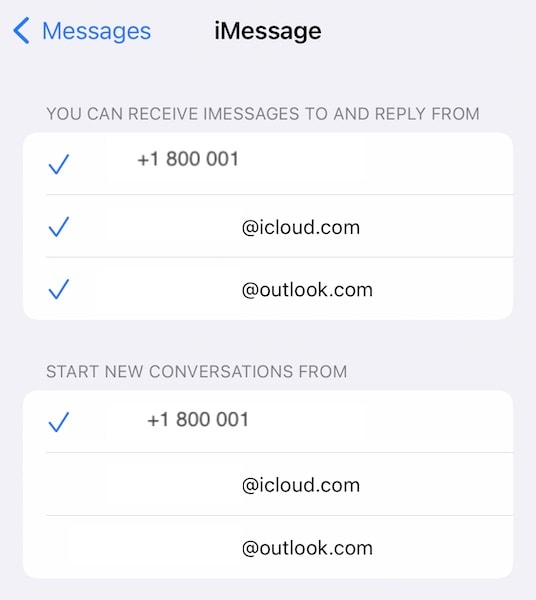
Шаг 3: Здесь есть два раздела, первый раздел посвящен отправке и получению. Проверьте адрес электронной почты и номер телефона, на который вы хотите получать и отвечать. Если вы уже видите галочку, коснитесь ее, чтобы снять галочку, и снова коснитесь ее через несколько секунд, чтобы повторно зарегистрировать номер для iMessage.
Обратите внимание, что ваш iPhone поддерживает две SIM-карты. Если у вас активна другая линия, убедитесь, что линия, которую вы хотите использовать, выбрана. Одновременно может быть выбрана только одна строка.
Решение 4. Проверьте подключение к Интернету
Если вы сейчас используете сотовые данные, переключитесь на Wi-Fi и проверьте еще раз. Если вы не можете этого сделать, переключитесь в режим полета и обратно, чтобы телефон снова зарегистрировался в сети, и это может решить любую проблему с сетью, из-за которой iMessage не работает на iPhone 13.
Вот как включить режим полета:
Шаг 1. Проведите вниз от правого верхнего угла iPhone, чтобы запустить Центр управления.
Шаг 2. Коснитесь символа самолета, чтобы включить режим полета.
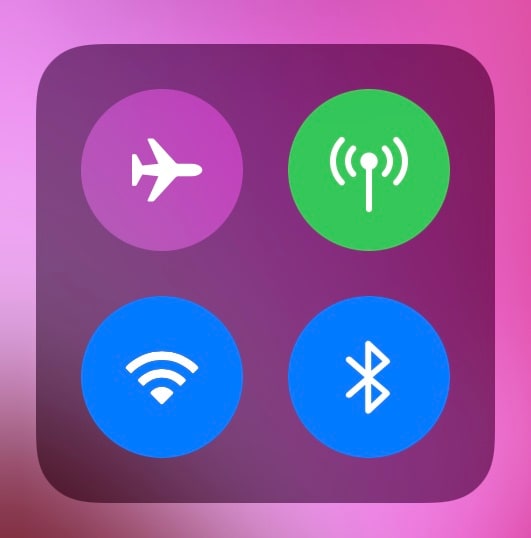
Шаг 3: Через несколько секунд коснитесь его еще раз, чтобы отключить режим полета и снова зарегистрировать телефон в сети.
Вот как включить/отключить Wi-Fi:
Шаг 1. Проведите вниз от правого верхнего угла iPhone, чтобы запустить Центр управления, и посмотрите на первый квадрант:

Шаг 2: Если символ Wi-Fi синий, это означает, что он включен. Коснитесь символа Wi-Fi, чтобы выключить его, подождите несколько секунд и снова коснитесь его, чтобы снова включить.
Решение 5: сброс настроек сети
Сброс настроек сети может помочь вашему iMessage не работать и с проблемой iPhone 13, поскольку в конце концов это проблема сети. Вот как сбросить настройки сети на iPhone 13:
Шаг 1. Запустите «Настройки» и нажмите «Общие».
Шаг 2. Прокрутите вниз до конца и нажмите «Перенести» или «Сбросить iPhone».
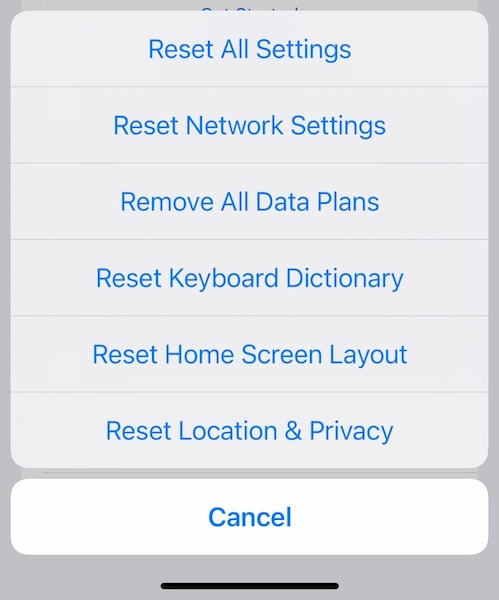
Шаг 3: Нажмите «Сброс» и выберите «Сбросить настройки сети».
Решение 6. Проверьте наличие обновлений настроек оператора
Возможно, ваш оператор выпустил новые настройки для вашего устройства, а ваши старые настройки стали несовместимы, что вызвало проблемы с iMessage в сети. Чтобы проверить последние настройки оператора, если они есть:
Шаг 1. Перейдите в «Настройки» > «Основные».
Шаг 2: Нажмите «О программе»
Шаг 3. Прокрутите вниз до ESIM или физической SIM-карты.

Шаг 4: Несколько раз нажмите «Сетевой провайдер». Если есть обновление, это должно показать:
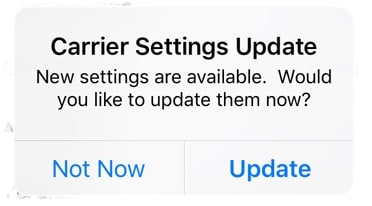
Шаг 5: Нажмите «Обновить», чтобы обновить настройки оператора связи.
Решение 7. Проверьте наличие обновлений iOS
Вы никогда не знаете, как программная ошибка может проявиться для вас. Это обновление iOS, которое вы так долго ждали? Это может просто исправить ваш iMessage, не работающий с проблемой iPhone 13. Постоянно обновляйте свой iPhone до последней и самой лучшей версии iOS. Сегодня это еще более важно, поскольку новейшие обновления не только добавляют функции и исправляют ошибки, но также включают обновления безопасности. Вот как проверить наличие обновлений программного обеспечения на самом iPhone:
Шаг 1. Перейдите в «Настройки» > «Основные» и нажмите «Обновление ПО».
Шаг 2. Если доступно обновление, оно будет указано здесь.
Для обновления подключите телефон к Wi-Fi и кабелю для зарядки и нажмите «Загрузить и установить» или «Установить сейчас», в зависимости от обстоятельств. Установка произойдет только при заряде батареи более 50%.
Решение 8. Удалите эти старые, действительно старые сообщения
Это должно показаться странным, но иногда удаление старых сообщений запускает iMessage. Никто не знает, почему это происходит, но это происходит. iMessage, несмотря на все его достоинства, глючит, и неизвестно, что может помочь. Вот как можно удалить старые сообщения из приложения «Сообщения»:
Шаг 1. Запустите приложение «Сообщения» и прокрутите вниз до конца своих сообщений.
Шаг 2. Проведите пальцем влево по цепочке сообщений, которую хотите удалить.
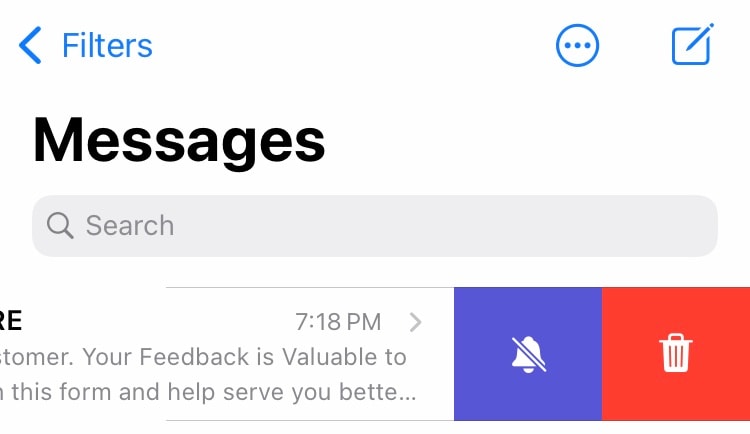
Шаг 3. Коснитесь значка корзины.
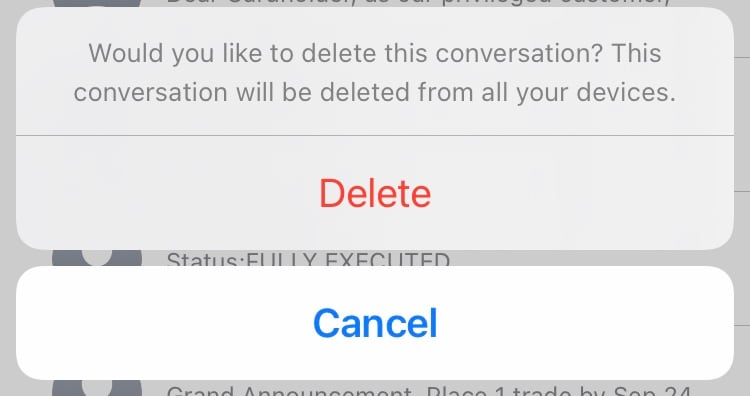
Шаг 4: Подтвердите удаление, еще раз нажав «Удалить».
Решение 9. Исправьте iMessage, не работающий на iPhone 13, с помощью DrFoneTool — восстановление системы (iOS)
DrFoneTool — удивительно шустрый инструмент, разработанный, чтобы помочь вам дышать легче. Как? Всякий раз, когда у вас возникает какая-либо проблема с вашим телефоном, будь то Android или iPhone, подумайте о DrFoneTool, и у вас будет готовое решение. Он включает в себя несколько модулей, каждый из которых предназначен для решения определенных проблем, и вместе это является одним из самых полных программных инструментов в мире для устранения проблем с вашим смартфоном. Это DrFoneTool! Вот как использовать модуль восстановления системы в DrFoneTool, чтобы быстро и без потери данных исправить iMessage, не работающий на iPhone 13:
Шаг 1: Получите DrFoneTool
Шаг 2: Подключите iPhone к компьютеру и запустите DrFoneTool:

Шаг 3: Выберите модуль восстановления системы.

Шаг 4: Стандартный режим используется чаще всего, так как он исправляет практически все, не удаляя ваши данные. Расширенный режим используется, когда стандартный режим не решает проблему.
Шаг 5: После того, как DrFoneTool обнаружит ваше устройство и версию iOS, убедитесь, что обнаруженные версии iPhone и iOS верны, и нажмите «Пуск»:

Шаг 6: DrFoneTool загрузит и проверит прошивку и через некоторое время представит вам этот экран:

Нажмите «Исправить сейчас», чтобы начать восстановление прошивки iOS на вашем iPhone и устранить проблему с неработающим iMessage на iPhone 13.
Часть III: конкретные проблемы с iMessage на iPhone 13
1. Что делать, если при активации iMessage возникает ошибка?
Если при активации iMessage возникает ошибка, повода для паники нет. Вы можете начать процесс заново. Просто выключите и снова включите iMessage. Вот как это сделать:
Шаг 1. Перейдите в «Настройки», прокрутите вниз и коснитесь «Сообщения».
Шаг 2: Если iMessage включен, выключите его. Подождите несколько секунд и снова включите его.
2. Что делать, если у вас не получается отправить групповое iMessage?
Если групповой обмен сообщениями не работает для вас, начните с принудительного закрытия приложения «Сообщения», затем перезагрузите iPhone и, наконец, в крайнем случае, вы можете удалить цепочку и начать заново. Вот как принудительно закрыть приложение «Сообщения»:
Шаг 1. Проведите снизу вверх и удерживайте, не поднимая искатель.
Шаг 2. Переключатель приложений покажет открытые приложения.

Шаг 3. Теперь перетащите экран влево и вправо, чтобы найти «Сообщения», и смахните карточку вверх, чтобы принудительно закрыть приложение.
Вот как перезагрузить iPhone:
Шаг 1: Нажмите клавишу увеличения громкости и боковую кнопку вместе и удерживайте, пока не появится ползунок.
Шаг 2. Перетащите ползунок, чтобы выключить iPhone.
Шаг 3: Используйте боковую кнопку, чтобы включить iPhone.
Вот как удалить групповую цепочку и начать заново:
Шаг 1. Запустите приложение «Сообщения» и проведите пальцем влево по цепочке, которую хотите удалить.
Шаг 2: Коснитесь значка корзины и еще раз коснитесь «Удалить» для подтверждения.
3. Почему визуальные эффекты iMessage не работают?
В iMessage есть удивительные визуальные эффекты, уникальные для Apple и iMessage. Они просто недоступны в другом месте, и если они не работают для вас, одно из исправлений — проверить, включено ли «Уменьшение движения». Вот как это сделать:
Шаг 1. Откройте приложение «Настройки» на своем iPhone.
Шаг 2. Нажмите «Специальные возможности», а затем нажмите «Движение».

Шаг 3. Отключите функцию «Уменьшение движения», если она включена.
Шаг 4: Также включите эффекты автоматического воспроизведения сообщений.
Это наиболее вероятный виновник, который решит вашу проблему, но если это не так, вы можете перезагрузить устройство и посмотреть, поможет ли это. Кроме того, эффекты iMessage будут работать только для использования iMessage в iMessage. Вы не можете отправить кому-либо эффект iMessage в виде SMS.
4. Как восстановить потерянные или случайно удаленные сообщения?

DrFoneTool – восстановление данных (iOS)
Лучший инструмент для восстановления с любого устройства iOS!
- Разработан с использованием технологии восстановления файлов непосредственно из iTunes, iCloud или телефона.
- Возможность восстановления данных в серьезных сценариях, таких как повреждение устройства, сбой системы или случайное удаление файлов.
- Полностью поддерживает все популярные формы устройств iOS, такие как iPhone 13/12/11, iPad Air 2, iPod, iPad и т. д.
- Предоставление возможности легкого экспорта файлов, восстановленных из DrFoneTool – Data Recovery (iOS), на ваш компьютер.
- Пользователи могут быстро восстанавливать отдельные типы данных, не загружая весь блок данных целиком.
Есть ли способ восстановить потерянные или случайно удаленные сообщения? После того, как сообщения удалены с iPhone, нет официального способа восстановить их на любом из ваших устройств Apple. Тем не менее, сторонние инструменты могут помочь. Одним из таких является DrFoneTool – Восстановление данных (iOS). Вы можете использовать этот интуитивно понятный инструмент для проверки потерянных сообщений и легкого их восстановления, а также для удаленных сообщений. Вот как выглядит DrFoneTool – Data Recovery (iOS) после сканирования вашего iPhone на предмет потерянных и удаленных сообщений:

Заключение
iMessage, не работающий на iPhone, расстраивает. Если проблема не связана с Apple, будьте уверены, вы сможете решить проблему в кратчайшие сроки. К счастью, есть несколько простых способов исправить то, что iMessage не работает на iPhone 13, включая способ, который поможет вам вернуть случайно удаленный iMessage с iPhone, а также восстановить потерянные сообщения.
последние статьи